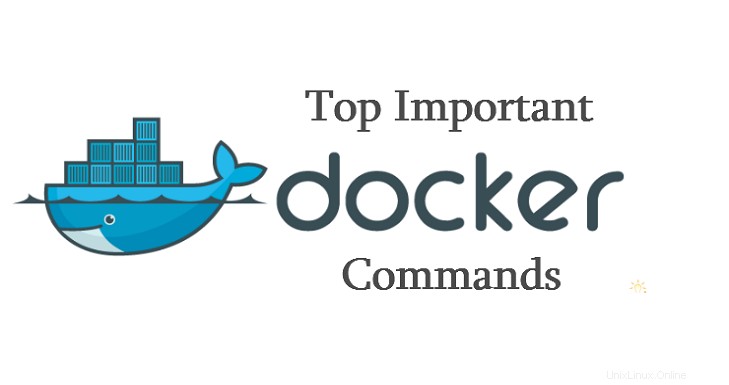 このチュートリアルは少し古く、更新が必要です。更新された投稿はここにあります:トップ17の重要なDockerコマンド。
このチュートリアルは少し古く、更新が必要です。更新された投稿はここにあります:トップ17の重要なDockerコマンド。 この投稿では、DockerコンテナーCLIを使用して、Dockerコンテナーと対話します。このガイドでは、Docker環境で一般的に使用される重要なコマンドに焦点を当てています。
先に進む前に、有名なLinuxディストリビューションへのdockerのインストールを確認してください。
1. CentOS 7 /RHEL7へのDockerのインストール
2.Ubuntu16.04へのDockerのインストール
Docker情報:
マシンにインストールされているDockerのバージョンを確認しましょう。
#docker -vDockerバージョン1.5.0、ビルドa8a31ef / 1.5.0
バージョンを使用することもできます 使用中のコンポーネントとバージョンについて詳しく知るためのコマンド。
#docker versionClientバージョン:1.5.0Client APIバージョン:1.17Goバージョン(クライアント):go1.3.3Git commit(クライアント):a8a31ef / 1.5.0OS / Arch(クライアント):linux / amd64Serverバージョン:1.5.0Server APIバージョン:1.17Goバージョン(サーバー):go1.3.3Gitコミット(サーバー):a8a31ef / 1.5.0
情報 コマンドは、さまざまなコンポーネントの場所を出力し、そこにあるコンテナとイメージの数を示し、オペレーティングシステム、カーネルバージョン、CPU、メモリ、およびホスト名に関する情報を提供します。
#docker infoContainers:0Images:4Storage Driver:devicemapperPool Name:docker-253:1-369-poolPool Blocksize:65.54 kBBacking Filesystem:extfsData file:/ dev / loop0Metadata file:/ dev / loop1Data Space Used:564.9 MBData Space Total :107.4 GBMetadataスペース使用:942.1 kBMetadataスペース合計:2.147 GBUdev同期サポート:trueDataループファイル:/ var / lib / docker / devicemapper / devicemapper / dataMetadataループファイル:/ var / lib / docker / devicemapper / devicemapper / metadataLibraryバージョン:1.02 .90(2014-09-01)実行ドライバー:native-0.2Kernelバージョン:3.17.4-301.fc21.x86_64オペレーティングシステム:Fedora 21(21)CPU:1合計メモリ:978.3 MiBName:server.itzgeek.comID:6DOI :SVVM:GP3C:4O7D:L5OG:VQBB:B4EO:C7GJ:4WNH:XR7L:U7BZ:LQFU
Dockerコンテナの操作:
検索 コマンドを使用すると、DockerレジストリでDockerイメージを検索でき、WordPressに関連するイメージを検索できます。
#docker search wordpress
プル コマンドを使用すると、レジストリからDockerイメージをダウンロードできます。デフォルトでは、Dockerパブリックレジストリからダウンロードします。また、レジストリから画像をダウンロードすることもできます。
DockerイメージをDockerHubにプッシュする方法のチュートリアルは次のとおりです。
#docker pull centos
システムで利用可能なDockerイメージを一覧表示します。
#docker images
rmiを使用してダウンロードした画像を削除できます 指図;以下のコマンドは、ローカルシステムからUbuntuイメージを削除します。
#docker rmi ubuntu
次のコマンドは、コンテナの作成に広く使用されており、「 centos」を使用します 」コンテナを作成するためのDockerイメージ。
#docker run -dit --name docker-centos --hostname ="centos" centos / bin / bash
-d=バックグラウンドでDockerコンテナを実行する
-i=インタラクティブモードでDockerコンテナを実行します。
-t=コンテナに接続するために必要なttyターミナルを割り当てます。
–name=ドッカーコンテナの名前
–hostname=ホストをコンテナに設定
psを使用して実行中のコンテナを確認します コマンド。
<前>#ドッキングウィンドウPS -aCONTAINER IDイメージコマンドCREATED STATUSポートNAMES1f99133e0387 CentOSの:最新の "/ binに/ bashの" 分について最大分前についてドッカ - CentOSの添付 コマンドを使用すると、実行中のコンテナー(docker-centos)に接続でき、ホスト名がcentosに設定されていることを確認できます。また、「df -h」などのテストコマンドを実行して、マウントポイントの詳細を確認できます。
1-369-14d43fd37613411218528b599dd1c39a7b19ae2041a26a2cb170f52e8bc591e8 9.8G 254M 9.0:AVAIL使用%では、/ dev /マッパー/ドッキングウィンドウ-253にマウントされ使用される<前> [ルートサーバー@〜]#ドッキングウィンドウ添付ドッキングウィンドウ - CentOSの[ルート@ CentOSの/]#DF -hFilesystemサイズG 3%/ TMPFS 490M 0 490M 0%/ devshm 64M 0 64M、0%は/ dev / SHMの/ dev /マッパ/ Fedoraの - サーバルート50G 1.9G 45G 4%の/ etc / hoststmpfs 490M 0 490M 0%/ PROC / kcoreDockerの実行 commandを使用すると、コンテナ内でコマンドを実行できます。たとえば、コンテナ内のマウントポイントの情報を取得しましょう。
–rm=プロセスが終了するとコンテナを削除します。
1-369-8c3daee9969e4096047fa7b6802cccefe2b78ac176347d5b0feb9d4df4156c6d 9.8G 254M 9.0gの3%/ tmpfsの490M 0:AVAIL使用%では、/ dev /マッパー/ドッキングウィンドウ-253にマウントされ使用される<前>#]ドッキングウィンドウの実行--rmのCentOSの/ usr / binに/ DF -hFilesystemサイズ490M 0%/ devshm 64M 0 64M、0%は/ dev / SHMの/ dev /マッパ/ Fedoraの - サーバルート50G 1.9G 45G 4%の/ etc / hoststmpfs 490M 0 490M 0%/ PROC / KCOREトップ コマンドは、実行中のプロセスとその詳細を表示します。
#ドッキングウィンドウのトップドッキングウィンドウ-centosUID PID PPID C STIME TTY TIME CMDroot 3442 2121 0 21時44 PTS / 2午後十二時00分00秒/ binに/ bashの
統計 コマンドはリソース使用統計のライブストリームを実行します。このコマンドの出力は通常のトップコマンドのようになります。
#docker stats docker-centos
cp コマンドは、ファイル/フォルダーをコンテナーからホストシステムにコピーするのに役立ちます。次のコマンドは、「コピーする」をホストマシンの/rootにコピーします。
#docker cp docker-centos:/ tobecopied / root /
キル コマンドはSIGTERMを送信して、実行中のコンテナーを強制終了します。
#docker kill docker-centos
開始 コマンドを使用すると、停止したコンテナを起動できます。 docker-centosを始めましょう。
#docker start docker-centos
再起動 コマンドは、コンテナを再起動するのに役立ちます。
#docker restart docker-centos
停止 コマンドを使用すると、コンテナを適切に停止できます
#docker stop docker-centos
名前の変更 コマンドを使用すると、コンテナの名前を変更できます。コマンドに続いて、docker-centosの名前をMyCentOSに変更します。
#docker rename docker-centos MyCentOS
rm コマンドを使用すると、コンテナを削除できます。
#docker rm MyCentOS
Dockerコンテナを使用できるようになったことを願っています。
参照:Docker